在Flash動畫中,經常需要制作角色的運動動畫,例如走路、跑步、跳躍等,以前都是通過逐幀動畫來實現的,這樣需要繪制每一個動作,操作復雜、周期長,還大大增加了Flash文件的大小。而骨骼動畫的出現,就解決了這個問題,它利用“骨骼工具”實現了角色運動動作,操作起來簡單方便。
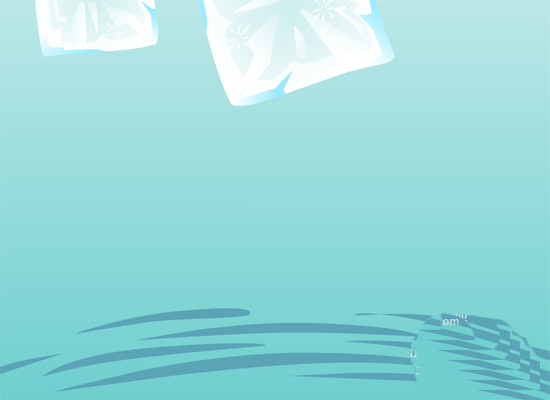
1、啟動Flash CS6,新建ActionScript 3.0文檔,保存文件名為“水草.fla”。默認文檔屬性,單擊“文件→導入→導入到庫”命令,將準備好的背景圖片素材導入到“庫”面板中。將“圖層1”重命名為“背景”,導入素材文件夾中的“背景.jpg”到舞臺的中心位置。

2、新建圖層,命名為“海草”,使用無填充顏色,筆觸顏色為黑色(#000000)的“鋼筆工具”,繪制海草形狀,繪制好后用“顏料桶工具”選擇綠色(#00CC00)的填充色填充,然后雙擊海草的邊框線,全部選中后按Delete鍵刪除。

3、選中繪制好的海草圖形,按F8鍵轉換為影片剪輯元件,命名為“水草動畫”,雙擊舞臺上的“水草動畫”元件實例,進入元件的編輯場景。
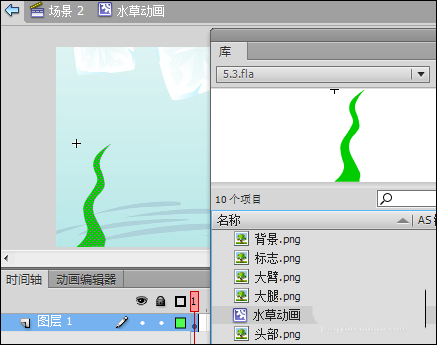
4、選中海草圖形,用“骨骼工具”從海草的底部開始向上拖動到第一個彎曲處創建第一個骨骼,“時間軸”面板上會自動添加一個“骨架_2”圖層,并把該添加了骨骼的實例對象轉入該圖層中,先前的“圖層1”變為空圖層。

5、再單擊第一根骨骼的尾部,并向上拖動到第二個彎曲處創建第二個骨骼,依次根據繪制的海草的彎曲程度,拖出其他子級骨骼。空圖層可以直接刪除掉。
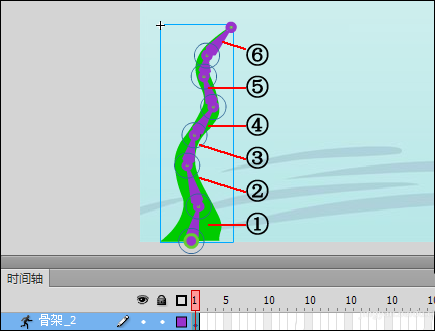
6、用“選擇工具”直接左右拖動最頂端的骨骼尾部,可以看到海草搖動的動畫效果。鼠標選擇海草第一個骨骼的尾部,當鼠標變為形狀時,單擊該處,會出現一個符號,此時在“屬性”面板的“位置”選項欄中自動勾選“固定”選項,這是將最下端的骨骼固定住,防止海草在搖動過程中根部運動時脫離水底。

7、將“骨骼_2”圖層重命名為“海草擺動”,在該圖層第40幀處單擊鼠標右鍵,選擇彈出菜單中的“插入姿勢”命令,添加一個姿勢幀。
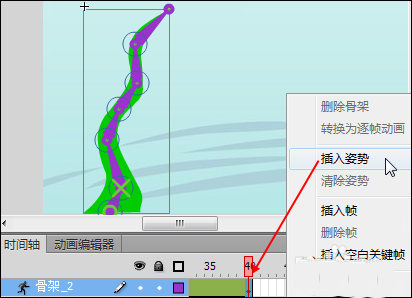
8、將時間軸滑塊移動到第20幀處,使用“選擇工具”選中海草骨骼的最頂端部分,向右邊進行拖動,第20幀自動轉換為姿勢幀。

9、拖動時間軸滑塊可以看到海草擺動的循環動畫已經實現了。單擊“場景1”,回到主場景的編輯區,選擇“水草動畫”實例對象,按住Ctrl鍵,拖動復制若干個實例,并使用“任意變形工具”調節部分實例的大小,將其中的一部分實例水平翻轉,并在“屬性”面板中調節“色彩效果”選項欄的“色調”為淺綠色(#00FF00),最終做出多個大大小小方向不同的水草動畫。保存并預覽動畫效果。
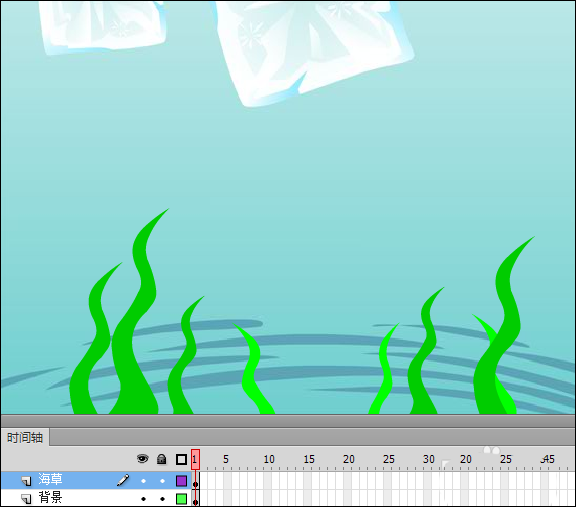
相關推薦:
flash怎么畫綠色的小草?
flash怎么制作慢慢綻放的玫瑰花的動畫效果?
flash怎么繪制一個按筆畫寫出來的春字動畫?
新聞熱點
疑難解答